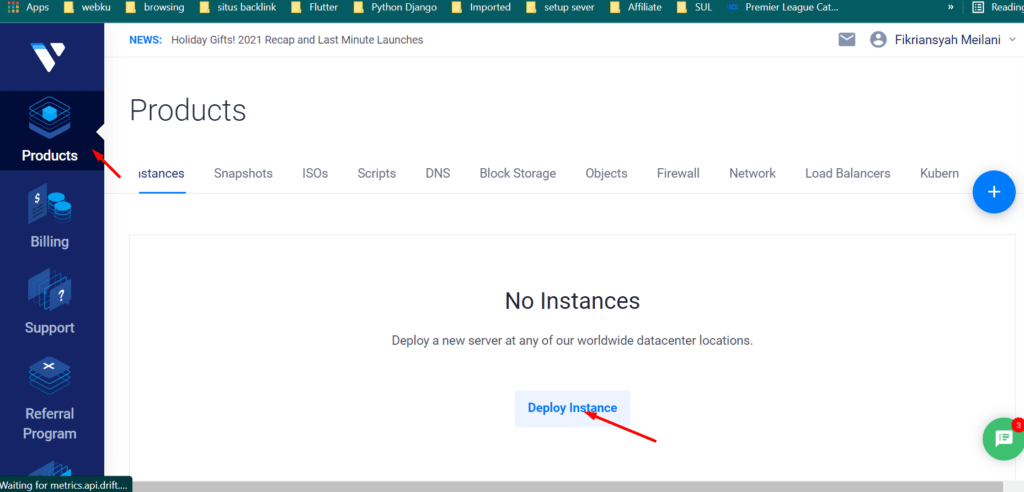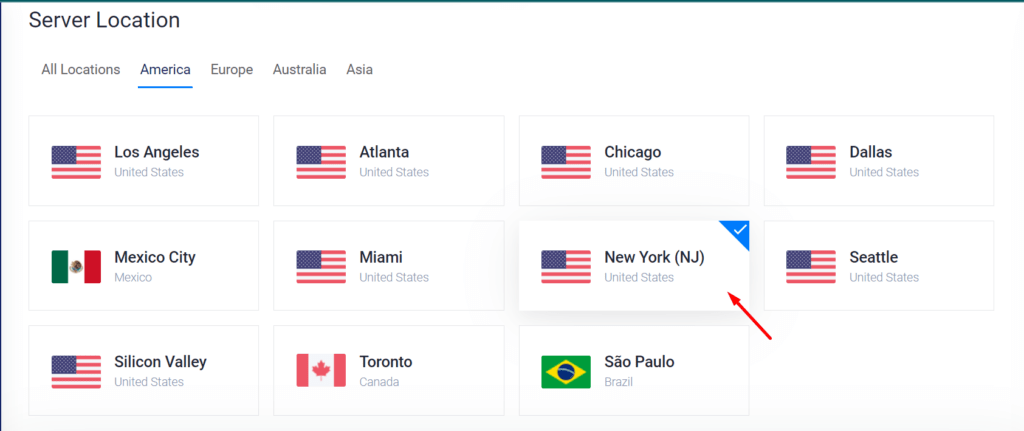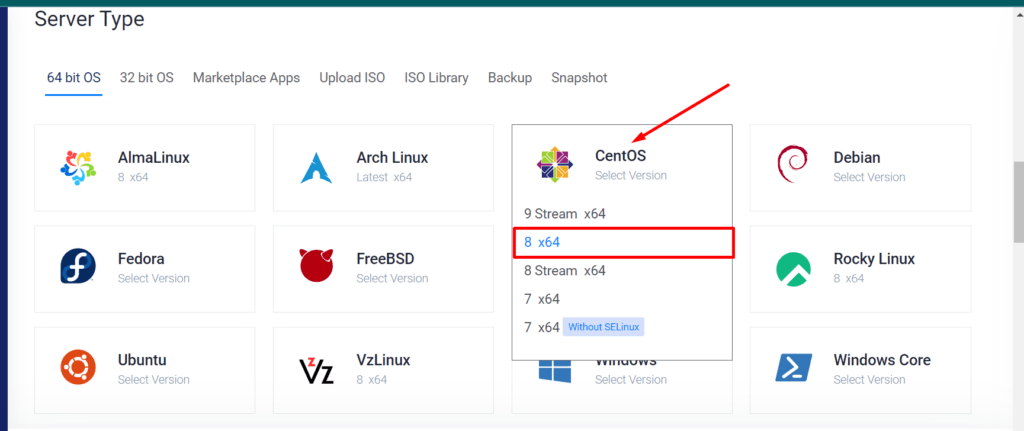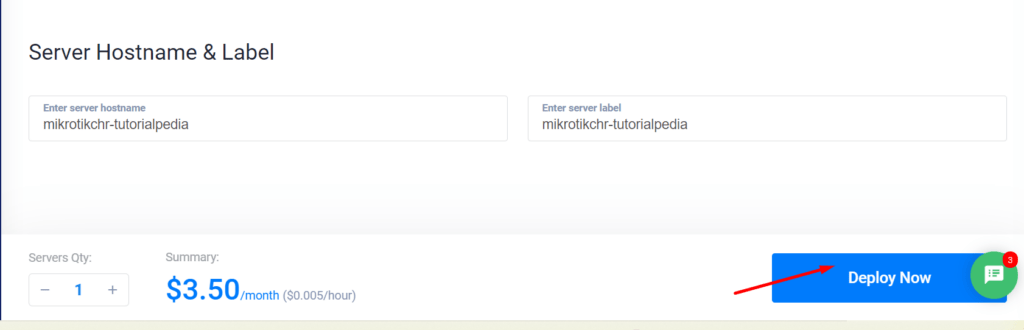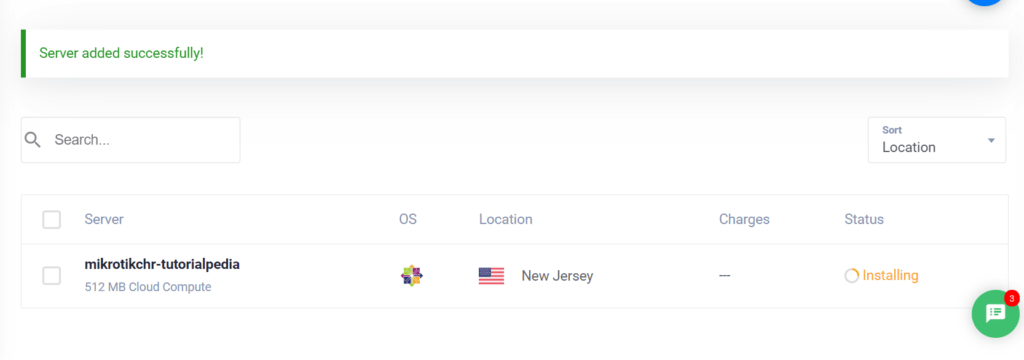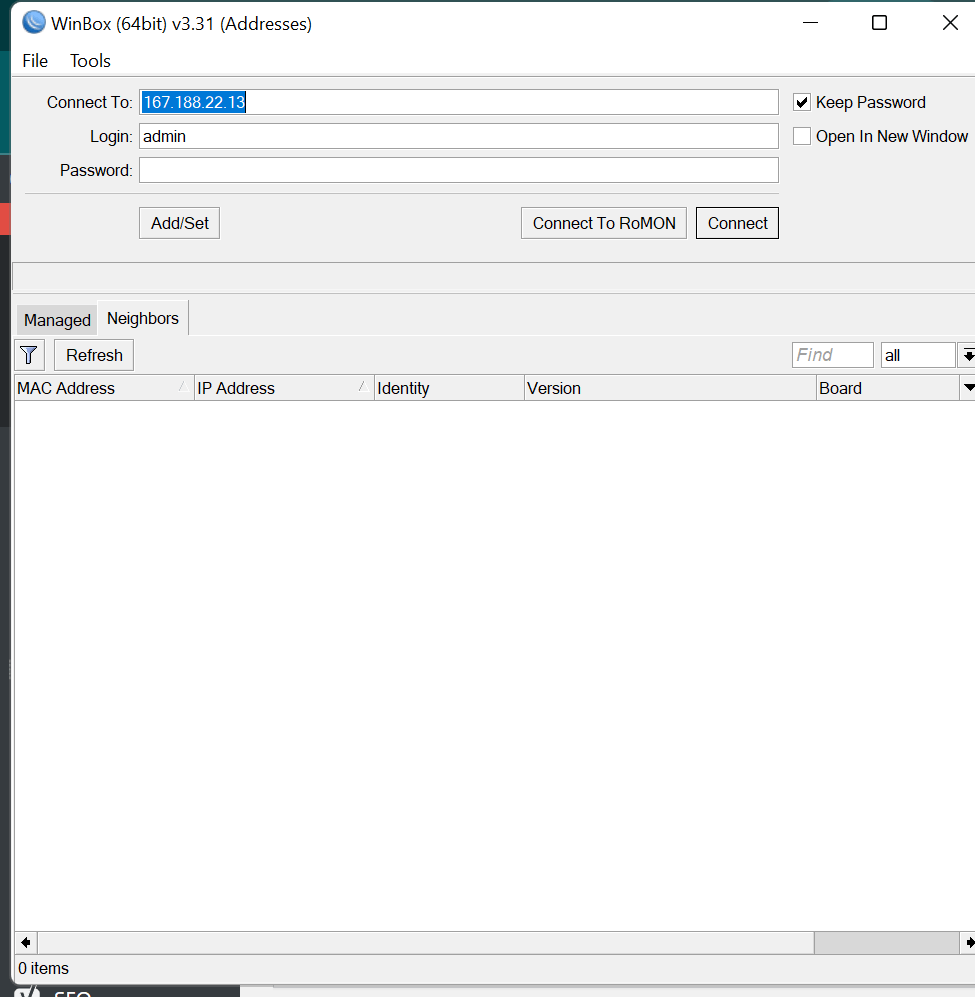Cara Install Mikrotik CHR – Mikrotik seringkali diperlukan ketika mengelola sebuah network secara fisik atau virtual. Saat ini, Mikrotik tersedia dalam versi cloud yang bernama Mikrotik CHR. Sistem operasi ini memungkinkan kamu untuk bisa menginstal Mikrotik CHR pada VPS atau server yang kamu miliki. Di artikel ini, kamu akan mempelajari bagaimana cara meng-install Mikrotik CHR di CentOS 8.
Mikrotik CHR
Mikrotik Cloud Hosted Router atau disingkat Mikrotik CHR adalah versi RouterOS yang didesain khusus agar sebuah perangkat komputer dapat dijalankan secara virtual di Virtual Machine (VM). CHR menggunakan arsitektur x86 64-bit dan bisa digunakan pada sebagian besar hypervisor, seperti VMWare, HyperV, atau VirtualBox.
Mikrotik CHR sama seperti RouterOS biasanya, kecuali level lisensinya. Tapi tenang saja, kita tetap bisa menggunakan CHR dengan lisensi gratis, walaupun kecepatan traffic dengan lisensi gratis hanya akan dibatas pada 1 Mbit per interface.
Tapi, sebelum melakukan installasi CHR di VPS. Kita harus membuat VPS Cloudnya terlebih dahulu. Provider yang akan saya gunakan kali ini adalah VULTR. Karena di vultr ada VPS termurah yaitu 3,5$/month. Ada juga yang 2,5$/month, tapi di instance tersebut tidak didukung ipv4 dan hanya mendukung ipv6 saja.
Jika kamu belum mempunyai akun vultr, silahkan gunakan link berikut Vultr Sign Up. Dengan daftar menggunakan link tersebut anda akan mendapatkan free $100 untuk mencoba layanan vultr.
Membuat Instance Baru di Vultr
1. Klik Product lalu klik Deploy Instance
2. Lalu pilih Cloud Compute pada Server Location pilih America pada lokasi pilih New York(NJ)
3. Pada Server Type Pilih Centos dengan versi 8 x64
4. Pada Server Size pilih yangg $3.5/Month
5. Lalu jangan lupa isi hostname dan label. Jika sudah klik Deploy Now
Proses deploy akan membutuhkan waktu setidaknya 5-10 menit.
Cara Install Mikrotik CHR (Cloud Host Router)
Berikut ini adalah cara install Mikrotik CHR untuk VPS dengan sistem operasi CentOS 8.
Langkah install :
- Update Server
- Install Firewall
- Download Mikrotik CHR
- Mount Mikrotik CHR
- Testing
Baca juga : Bagaimana Cara Mendapatkan Credit $10 Gratis dari Digital Ocean?
Update Server
Pertama, pastikan terlebih dulu apakah server sudah diperbarui, tujuannya adalah agar package yang akan digunakan ikut diperbarui juga. Kemudian lakukan reboot server.
yum update -y reboot
Install Firewall
Firewall yang digunakan dalam cara install Mikrotik di CentOS 8 ini adalah CSF (ConfigServer Security & Firewall). Instalasi CSF Firewall di CentOS 8 sedikit berbeda dengan OS lain.
cd /usr/src wget https://download.configserver.com/csf.tgz tar -xzf csf.tgz
Install & Create directory iptables
yum install iptables-services -y touch /etc/sysconfig/iptables touch /etc/sysconfig/iptables6
Install CSF
csf csf/ install.sh perl /usr/local/csf/bin/csftest.pl
Edit csf.conf lalu ubah value make TESTING menjadi 0.
nano /etc/csf/csf.conf make TESTING=’0’
Setelah itu simpan dan keluar.
Kemudian, reload CSF dengan perintah berikut.
csf -r
Download Mikrotik CHR
Install beberapa package yang dibutuhkan untuk keperluan instalasi Mikrotik CHR di CentOS 8 ini, kemudian unduh package Mikrotik CHR dengan pilihan Raw Disk Image, di sini kami menggunakan versi yang sudah stabil, yaitu v6.48.6.
yum install wget unzip -y wget https://download.mikrotik.com/routeros/6.48.6/chr-6.48.6.img.zip -O mik-chr.img.zip
Perintah di atas berarti kamu akan mengunduh menggunakan wget dan menyimpannya dengan nama mik-chr-.img.zip. Jika sudah terunduh, unzip atau extract file .zip tersebut dan list.
unzip mik-chr.img.zip ls --output-- chr-6.47.6.img mik-chr.img.zip
Artinya proses unzip sudah selesai.
Mount Mikrotik CHR
Lakukan mount pada file chr-xxxx.img ke direktori /mnt dengan perintah di bawah ini.
mount -o loop,offset=512 chr-xxxx.img /mnt
Sesuaikan nama “xxxx” dengan file CHR yang kamu miliki. Kemudian, verifikasikan hasil mount yang dilakukan tadi dengan perintah berikut ini.
ls /mnt ---output--- bin boot dev lost+found nova rw SHOW_LICENSE UPGRADED var
Setelah itu, buat sejumlah perintah pada CLI untuk mengatur addressing dari alamat IP pada interface ether1, default route, dan server DNS dari Mikrotik CHR yang dapat dieksekusi dengan perintah echo. Kemudian sejumlah perintah tersebut akan disimpan dalam file autorun.scr yang terdapat pada direktori /mnt/rw/. Perintahnya akan terlihat seperti di bawah ini.
Copy dan paste saja perintah dibawah ini ke terminal.
ADDRESS=`ip addr show eth0 | grep global | cut -d' ' -f 6 | head -n 1` && \ GATEWAY=`ip route list | grep default | cut -d' ' -f 3` && \ echo "/ip address add address=$ADDRESS interface=[/interface ethernet find where name=ether1] /ip route add gateway=$GATEWAY /ip dns set servers=8.8.8.8,8.8.4.4" > /mnt/rw/autorun.scr
Verifikasikan apakah perintah-perintah tersebut sudah tertulis di dalam file autorun.scr atau belum.
cat /mnt/rw/autorun.scr /ip address add address=103.xxx interface=[/interface ethernet find where name=ether1] /ip route add gateway=103.xxx /ip dns set servers=8.8.8.8,8.8.4.4
Bagian address=103.xxx ini nantinya akan sesuai dengan alamat IP di VPS kamu. Mengingat proses mounting sudah selesai, maka kamu bisa melepas mount (unmout) dengan perintah:
echo u > /proc/sysrq-trigger
Kemudian salin seluruh isi dan berkas dari images CHR tadi ke /dev/vda menggunakan perintah dd (disk dump) seperti di bawah ini.
dd if=chr-6.47.6.img bs=1024 of=/dev/vda
---output--- 65536+0 records in 65536+0 records out 67108864 bytes (67 MB, 64 MiB) copied, 4.20313 s, 16.0 MB/s
Sesuaikan versi CHR dengan file yang kamu unduh tadi menggunakan perintah wget. Kemudian reboot VPS menggunakan perintah reboot.
reboot
Testing
Setelah reboot, anda bisa mengakses mikrotik CHR dengan memasukkan alamat ip server anda. untuk username : admin dan password : (kosong).
Dengan mikrotik CHR tersebut anda bisa melakukan banyak hal, antara lain yaitu anda bisa me-remote mikrotik yang ada di rumah/kantor dari jaringan luar dengan terhubung dengan VPN atau jika anda mempunyai mikrotik di beberapa tempat anda bisa membuat mikrotik tersebut terhubung satu sama lain.
Selain itu, anda juga bisa me-remote access point dari luar jaringan dan masih banyak lagi.
Untuk tutorialnya akan saya bahas pada artikel berikutnya.